Authorware案例教程-第9章 框架图标和导航图标解析
- 格式:ppt
- 大小:139.00 KB
- 文档页数:16
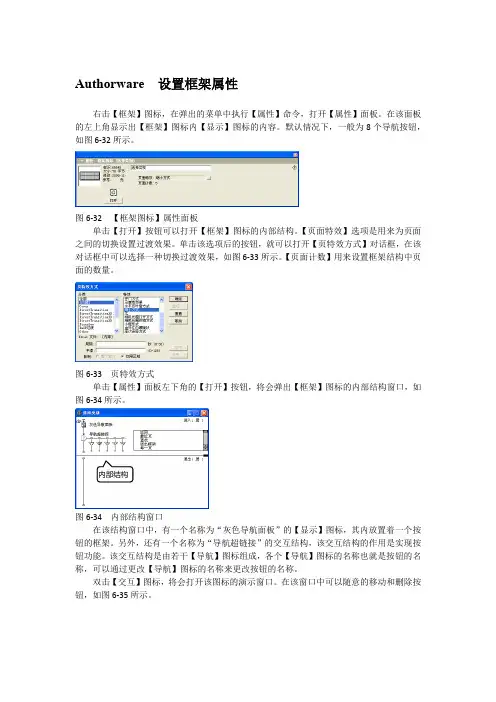
Authorware 设置框架属性右击【框架】图标,在弹出的菜单中执行【属性】命令,打开【属性】面板。
在该面板的左上角显示出【框架】图标内【显示】图标的内容。
默认情况下,一般为8个导航按钮,如图6-32所示。
图6-32 【框架图标】属性面板单击【打开】按钮可以打开【框架】图标的内部结构。
【页面特效】选项是用来为页面之间的切换设置过渡效果。
单击该选项后的按钮,就可以打开【页特效方式】对话框,在该对话框中可以选择一种切换过渡效果,如图6-33所示。
【页面计数】用来设置框架结构中页面的数量。
图6-33 页特效方式单击【属性】面板左下角的【打开】按钮,将会弹出【框架】图标的内部结构窗口,如图6-34所示。
内部结构图6-34 内部结构窗口在该结构窗口中,有一个名称为“灰色导航面板”的【显示】图标,其内放置着一个按钮的框架。
另外,还有一个名称为“导航超链接”的交互结构,该交互结构的作用是实现按钮功能。
该交互结构是由若干【导航】图标组成,各个【导航】图标的名称也就是按钮的名称,可以通过更改【导航】图标的名称来更改按钮的名称。
双击【交互】图标,将会打开该图标的演示窗口。
在该窗口中可以随意的移动和删除按钮,如图6-35所示。
双击移动图6-35 【交互图标】演示窗口【框架】图标内部的程序允许用户任意修改,常见的修改方法如下所示:●修改导航按钮的外观,例如更换8个导航按钮上的图片或把导航按钮恢复为标准按钮。
●删除不常用的【最近页】按钮和【查找】按钮,增加新的按钮(例如Anywhere导航方式的按钮)。
●把按钮响应改为热区响应或热对象响应,以美化用户界面。
●在入口段添加【显示】图标,其中安排所有页面共用的背景图片,并能在退出框架结构时自动擦除。
●在入口段添加【声音】图标,其中安排所有页面共用的背景音乐,并能在退出框架结构时自动关闭背景音乐。
●在入口段添加【移动】图标,在退出框架结构时会自动结束移动对象尚未完成的运动。
●可以删除【框架】图标内部结构中所有图标(只剩一个空流程线),【框架】图标下挂页图标用其他方式导航,例如在下拉菜单响应中用【导航】图标导航。
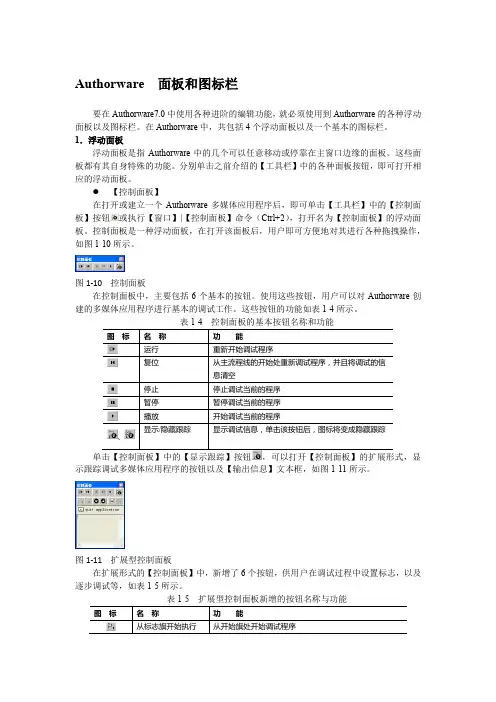
Authorware 面板和图标栏要在Authorware7.0中使用各种进阶的编辑功能,就必须使用到Authorware的各种浮动面板以及图标栏。
在Authorware中,共包括4个浮动面板以及一个基本的图标栏。
1.浮动面板浮动面板是指Authorware中的几个可以任意移动或停靠在主窗口边缘的面板。
这些面板都有其自身特殊的功能。
分别单击之前介绍的【工具栏】中的各种面板按钮,即可打开相应的浮动面板。
【控制面板】在打开或建立一个Authorware多媒体应用程序后,即可单击【工具栏】中的【控制面板】按钮或执行【窗口】|【控制面板】命令(Ctrl+2),打开名为【控制面板】的浮动面板。
控制面板是一种浮动面板,在打开该面板后,用户即可方便地对其进行各种拖拽操作,如图1-10所示。
图1-10 控制面板在控制面板中,主要包括6个基本的按钮。
使用这些按钮,用户可以对Authorware创建的多媒体应用程序进行基本的调试工作。
这些按钮的功能如表1-4所示。
运行复位停止暂停播放、显示单击【控制面板】中的【显示跟踪】按钮,可以打开【控制面板】的扩展形式,显示跟踪调试多媒体应用程序的按钮以及【输出信息】文本框,如图1-11所示。
图1-11 扩展型控制面板在扩展形式的【控制面板】中,新增了6个按钮,供用户在调试过程中设置标志,以及逐步调试等,如表1-5所示。
表1-5 扩展型控制面板新增的按钮名称与功能从标志旗开始执行初始化到标志旗处向后执行一步向前执行一步、打开显示看不见的对象【函数】面板是Authorware中非常重要的工作面板。
在默认状态下,【函数】面板处于隐藏的状态。
用户可在【工具栏】中单击【函数】按钮或执行【窗口】|【面板】|【函数】命令(Ctrl+Shift+F),打开【函数】面板,如图1-12所示。
图1-12 函数面板图1-13 显示函数描述与【控制】面板不同,【函数】面板是一个定位的面板。
用户必须拖拽函数面板的顶部标题栏,才能将其转换为浮动面板,自由移动位臵。
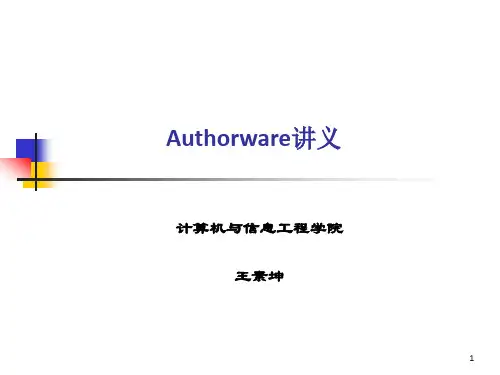
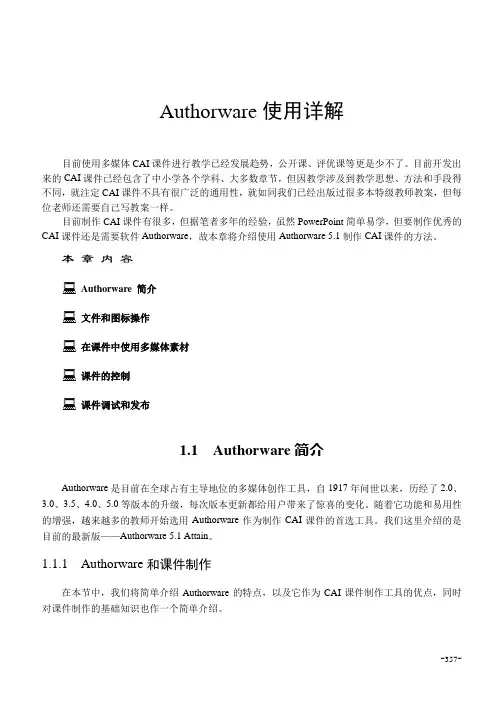
Authorware使用详解目前使用多媒体CAI课件进行教学已经发展趋势,公开课、评优课等更是少不了。
目前开发出来的CAI课件已经包含了中小学各个学科、大多数章节,但因教学涉及到教学思想、方法和手段得不同,就注定CAI课件不具有很广泛的通用性,就如同我们已经出版过很多本特级教师教案,但每位老师还需要自己写教案一样。
目前制作CAI课件有很多,但据笔者多年的经验,虽然PowerPoint简单易学,但要制作优秀的CAI课件还是需要软件Authorware,故本章将介绍使用Authorware 5.1制作CAI课件的方法。
本章内容Authorware 简介文件和图标操作在课件中使用多媒体素材课件的控制课件调试和发布1.1Authorware简介Authorware是目前在全球占有主导地位的多媒体创作工具,自1917年问世以来,历经了2.0、3.0、3.5、4.0、5.0等版本的升级,每次版本更新都给用户带来了惊喜的变化。
随着它功能和易用性的增强,越来越多的教师开始选用Authorware作为制作CAI课件的首选工具。
我们这里介绍的是目前的最新版——Authorware 5.1 Attain。
1.1.1 Authorware和课件制作在本节中,我们将简单介绍Authorware的特点,以及它作为CAI课件制作工具的优点,同时对课件制作的基础知识也作一个简单介绍。
-357-一、Authorware特点和设计思想在Authorware出现之前,如果要制作一个多媒体CAI课件,你必须掌握一种编程语言(如C、C++),这就意味着,多媒体制作根本就无缘于没有学习过编程的人,制作多媒体CAI课件都是专业编程人员的专利。
Authorware软件的出现改变了这种状况,它具有图形化的用户界面、对话框式的功能设定以及各种媒体创建工具等,通过操纵鼠标或菜单就可以轻松地将文字、声音、图形、图像、动画、视频等多种媒体组合在一起,形成一套完整的CAI课件,而且简单直观、易学易用。
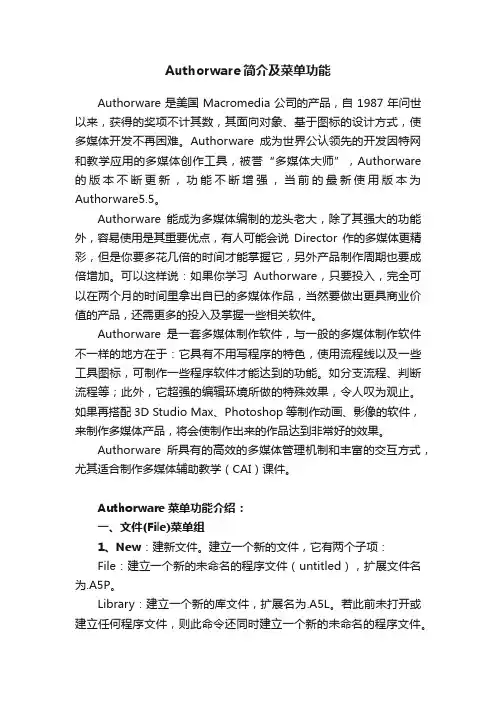
Authorware简介及菜单功能Authorware是美国Macromedia公司的产品,自1987年问世以来,获得的奖项不计其数,其面向对象、基于图标的设计方式,使多媒体开发不再困难。
Authorware成为世界公认领先的开发因特网和教学应用的多媒体创作工具,被誉“多媒体大师”,Authorware 的版本不断更新,功能不断增强,当前的最新使用版本为Authorware5.5。
Authorware能成为多媒体编制的龙头老大,除了其强大的功能外,容易使用是其重要优点,有人可能会说Director作的多媒体更精彩,但是你要多花几倍的时间才能掌握它,另外产品制作周期也要成倍增加。
可以这样说:如果你学习Authorware,只要投入,完全可以在两个月的时间里拿出自已的多媒体作品,当然要做出更具商业价值的产品,还需更多的投入及掌握一些相关软件。
Authorware是一套多媒体制作软件,与一般的多媒体制作软件不一样的地方在于:它具有不用写程序的特色,使用流程线以及一些工具图标,可制作一些程序软件才能达到的功能。
如分支流程、判断流程等;此外,它超强的编辑环境所做的特殊效果,令人叹为观止。
如果再搭配3D Studio Max、Photoshop等制作动画、影像的软件,来制作多媒体产品,将会使制作出来的作品达到非常好的效果。
Authorware所具有的高效的多媒体管理机制和丰富的交互方式,尤其适合制作多媒体辅助教学(CAI)课件。
Authorware菜单功能介绍:一、文件(File)菜单组1、New:建新文件。
建立一个新的文件,它有两个子项:File:建立一个新的未命名的程序文件(untitled),扩展文件名为.A5P。
Library:建立一个新的库文件,扩展名为.A5L。
若此前未打开或建立任何程序文件,则此命令还同时建立一个新的未命名的程序文件。
2、Open:打开文件。
打开一个已存在的文件,它有两个子项:File:打开一个已存在的.A5P程序文件。
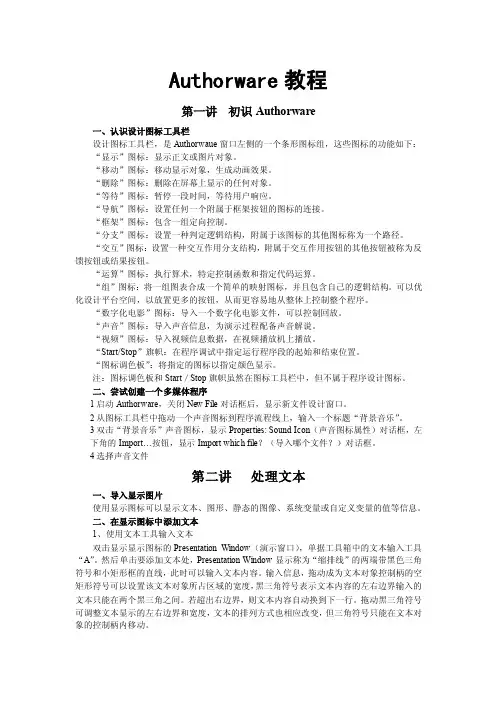
Authorware教程第一讲初识Authorware一、认识设计图标工具栏设计图标工具栏,是Authorwaue窗口左侧的一个条形图标组,这些图标的功能如下:“显示”图标:显示正文或图片对象。
“移动”图标:移动显示对象,生成动画效果。
“删除”图标:删除在屏幕上显示的任何对象。
“等待”图标:暂停一段时间,等待用户响应。
“导航”图标:设置任何一个附属于框架按钮的图标的连接。
“框架”图标:包含一组定向控制。
“分支”图标:设置一种判定逻辑结构,附属于该图标的其他图标称为一个路径。
“交互”图标:设置一种交互作用分支结构,附属于交互作用按钮的其他按钮被称为反馈按钮或结果按钮。
“运算”图标:执行算术,特定控制函数和指定代码运算。
“组”图标:将一组图表合成一个简单的映射图标,并且包含自己的逻辑结构。
可以优化设计平台空间,以放置更多的按钮,从而更容易地从整体上控制整个程序。
“数字化电影”图标:导入一个数字化电影文件,可以控制回放。
“声音”图标:导入声音信息,为演示过程配备声音解说。
“视频”图标:导入视频信息数据,在视频播放机上播放。
“Start/Stop”旗帜:在程序调试中指定运行程序段的起始和结束位置。
“图标调色板”:将指定的图标以指定颜色显示。
注:图标调色板和Start/Stop旗帜虽然在图标工具栏中,但不属于程序设计图标。
二、尝试创建一个多媒体程序1启动Authorware,关闭New File对话框后,显示新文件设计窗口。
2从图标工具栏中拖动一个声音图标到程序流程线上,输入一个标题“背景音乐”。
3双击“背景音乐”声音图标,显示Properties: Sound Icon(声音图标属性)对话框,左下角的Import…按钮,显示Import which file?(导入哪个文件?)对话框。
4选择声音文件第二讲处理文本一、导入显示图片使用显示图标可以显示文本、图形、静态的图像、系统变量或自定义变量的值等信息。



Authorware教程1、交互退出流程线上再放一个计算图标,命名为“exit”,双击计算图标,在打开的窗口中输入GoTo(IconID@“背景-作品欣赏”),这是一个系统函数,程序运行到“exit”时,就会自动跳转到显示图标“背景-作品欣赏”上.2.两个声音一起播放在主流程线上拖入一个声音图标,命名为“sound1”,双击打开,导入一个背景音乐(注意将执行方式设为“同时”)。
在声音图标中拖入一个等待图标,接着我们要插入一个DirectMediaXtra控件,我们用它可以轻松实现两个声音一起播放。
单击“插入/Media控件/DirectMediaXtra”,出现对话框,单击〔浏览文件〕按钮,选择所需的声音文件。
在这里,我们还可以进行一些播放设置,比如说“循环播放”、“滑杆控制”等。
设置完毕后按〔确定〕按钮退出。
这时主流程线上会出现一个DirectMediaXtra图标,将它命名为“sound2”,运行程序,就会听到第一个声音,按任意键,就会听到第二个声音了。
最后要说明的是:如果在DirectMediaXtra属性中设置了循环播放,那么声音将会一直放个不停。
如果想要声音停止,可以在需要停止声音的地方加入一个计算图标,在计算图标里输入“EraseIcon(IconID@"sound2")”,这个函数可以将刚才命名为sound2的图标擦除,声音自然就停止了。
3、声音的停止1)方法一:利用系统变量MouseDown来实现。
在主流程线上拖入一声音图标,双击打开,导入一声音文件,并在声音图标的属性对话框中作如下设置:执行方式根据自己的需要设置,播放设为“直到为真”,然后在下面的方框内输入“MouseDown”,这是一个系统变量,意即为按下鼠标时为真(如图1)。
单击〔确定〕按钮退出。
通过这样的简单设置,当我们需要声音停止时,按下鼠标,即可将声音停止。
这种方法,可以用来设置课件的片头音乐,因为片头音乐一般都需要循环播放,这种方法就可以随时将音乐停止。
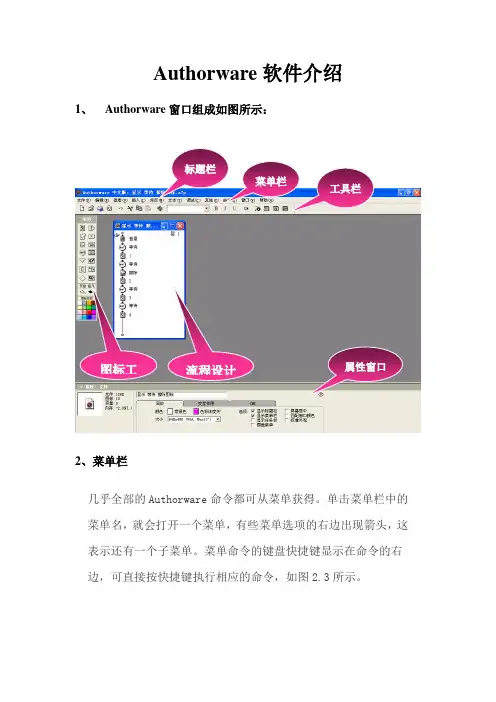
Authorware 软件介绍1、 Authorware 窗口组成如图所示:2、菜单栏几乎全部的Authorware 命令都可从菜单获得。
单击菜单栏中的菜单名,就会打开一个菜单,有些菜单选项的右边出现箭头,这表示还有一个子菜单。
菜单命令的键盘快捷键显示在命令的右边,可直接按快捷键执行相应的命令,如图2.3所示。
图标工流程设计标题栏 菜单栏 工具栏属性窗口图打开File菜单.相关知识:(1). Authorware 7.0共有11个菜单,用鼠标点击就可打开,另外,每个菜单中有一个字母带下划线,当按住Alt键+带下划线的字母,也能打开相应的菜单。
(2).如果菜单中命令以暗淡的形式显示,是指该命令在当前不可用。
(3).有些菜单命令后面有省略号(...),当选择时,会弹出对话框,需要设置或输入相应的信息才能执行。
(4).如果菜单命令前出现勾选标记(),表明这是一个开关式切换命令,有勾选标记()时处于选中状态,单击它,勾选标记()消失,表示命令处于关闭状态。
(5).部分菜单命令的右侧有快捷键,按快捷键可在不打开菜单的情况下执行菜单命令。
3、工具栏和多数应用软件一样,为了方便操作,Authorware 除了菜单外,还有工具栏,.它包含菜单中最常用的命令,由17命令按钮和一个文本样式下?shy;列表框组成,如图2.4所示。
图2.4 Authorware 7.0的工具栏应用工具栏将使操作更加直观,并提高工作效率,下面将简单介绍每个按钮的功能:新建:可打开一个新设计的窗口,同时会提示是否保存前一个文件。
等同于File(文件)菜单中的New File(新建文件)。
打开:通过弹出的Select a file(选择一个文件)对话框,打开一个已?shy;存在的Authorware文件。
等同于File(文件)菜单中的Open File(打开文件)。
保存:通过弹出Save File As(保存文件)对话框,保存编?shy;状态Authorware文件。
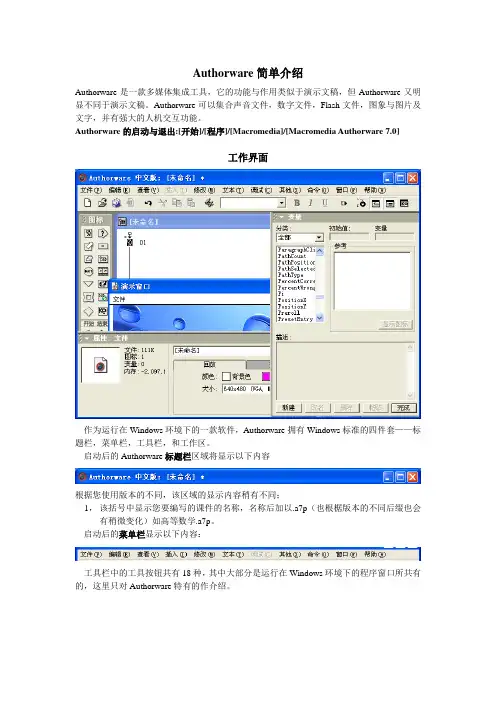
Authorware简单介绍Authorware是一款多媒体集成工具,它的功能与作用类似于演示文稿,但Authorware又明显不同于演示文稿。
Authorware可以集合声音文件,数字文件,Flash文件,图象与图片及文字,并有强大的人机交互功能。
Authorware的启动与退出:[开始]/[程序]/[Macromedia]/[Macromedia Authorware 7.0]工作界面作为运行在Windows环境下的一款软件,Authorware拥有Windows标准的四件套——标题栏,菜单栏,工具栏,和工作区。
启动后的Authorware标题栏区域将显示以下内容根据您使用版本的不同,该区域的显示内容稍有不同;1,该括号中显示您要编写的课件的名称,名称后加以.a7p(也根椐版本的不同后缀也会有稍微变化)如高等数学.a7p。
启动后的菜单栏显示以下内容:工具栏中的工具按钮共有18种,其中大部分是运行在Windows环境下的程序窗口所共有的,这里只对Authorware特有的作介绍。
1,运行按钮用于运行打开的程序或在制作过程中调试程序,程序运行一般从开头处,但如果流程线上使用了开始图标,则从开始标志处运行,该按钮与[调试]菜单中的[播放]命令相同。
2,导入按钮类似QQ空间里上传照片,单击该按钮后,会打开标题为“导入哪个文件”的对话窗口,该窗口与单击QQ空间里上传照片出现的对话窗口大同小异,在窗口中选择要导入的声音,文字,视频,图形与图象文件名,然后单击“导入”即可。
2,函数按钮3,变量按钮4,知识对象按钮以上三个按钮,单击后在工作区的右方打开相应的面版;工作区工作区一般有四个内容区:最左方的图标区;中间演示窗口活动区,当未打开任何程序或未处于制作状态时,该区域显示空白;工作区和图标区的下方是属性框默认区,当属性面版处于打开状态时处于该区,当然同样如图标栏可以在演示区自由移动,也可最小化;其它面版区,该区域主要显示三个内容:变量,函数,知识对象面版,当单击工具栏中的相应按钮时显示相应内容。
实验一Authorware 7.0的基本操作一、实验目的1.熟悉Authorware 7.0的操作界面2.掌握显示图标的使用技巧和方法二、实验内容和操作步骤1 Authorware 7.0的操作界面及基本操作Authorware 7.0工作界面如下图所示,它由标题栏、菜单栏、快捷工具栏、图标工具箱、程序设计窗口、“属性”面板、“变量”面板、“函数”面板和“知识对象”面板等部分组成。
图1-1 操作界面对Authorware 7.0的操作基本上都是基于图标工具栏来实现的,也就是大部分操作是对图标的操作,只要用鼠标将图标拖曳到程序设计窗口的流程线上,就可以对它进行操作。
而对图标属性的修改则是基于属性窗口,只要选中要修改的图标,属性窗口就会相应的显示该图标的属性,直接在属性上做修改即可。
程序调试有两种方法:一是使用开始标志旗和结束标志旗,二是使用控制面板。
使用开始标志旗和结束标志旗,可以把开始标志旗放在要调试的程序段的开始部分,将结束标志旗放在要调试程序段的结束部分,可以使程序从开始标志旗处运行程序,到结束标志旗处停止程序,从而分段调试程序。
使用控制面板,可以打开跟踪窗口查看程序运行情况、暂停程序的运行、跟踪调试程序等。
控制面板如下图图1-2 控制面板2. 显示图标的使用显示图标是Authorware 7.0 最基本的图标,是制作Authorware程序的基础,它的使用方法理论课上已介绍过,本次实验以两个程序为例请大家练习显示图标的操作。
3. 程序程序1 “农家小屋”程序,该程序运行后,屏幕显示一幅农家小屋图形,而且炊烟不断动态冒出如下图所示。
图1-3 “农家小屋”本程序中的所有图形是使用绘图工具箱绘制而成,炊烟不断动态冒出使用显示图标中间使用等待图标,并在流程线上使用计算图标实现程序循环。
绘图工具箱及整个程序流程图如下:图1-4绘图工具箱图1-5“农家小屋”流程示意图1.使用绘图工具箱绘制如“农家小屋”所示的房子图形;2.将烟圈分别放入“烟1”、“烟2”、“烟3”、“烟4”、“烟5”中,等待图标的设置相同如下图:图1-6等待图标属性设置图3.计算图标“回wait1”中输入“GoTo(IconID@"wait1")”。
制作的前奏在Authorware的导航框架内包括了“Next page”、“Previous page”、“Last page”、“First page”等默认的几个导航按钮,我们只需要将内容加入进去,即可制作出一个简单的作品,而不必进行有关控制按钮的设计。
但是往往简单的东西也有其不利的方面,那就是按钮功能中我们只用到了几个,并且默认的按钮形状单一、死板。
所以每次我们都需要进行调整,不但延长了作品的开发时间,而且对作品的整体美观都会产生负面影响。
能否将此框架的内容进行更改并且存储成类似WPS2000的模板一样的文件,使我们今后在调用框架时直接应用更改后的框架即可。
分析及准备我们对框架图标的内容进行分析。
首先,拖放一个框架(Framework)到流程线上,然后双击此图标,我们从中可以分析出整个框架图标内由一个显示图标(显示控制面板的底面),一个交互图标(Interaction)及几个按钮响应组成。
既然我们知道了框架的组成,就可以将此框架内容进行修改。
但是修改完成后,如何将修改后的框架替换为系统默认的框架模板呢?其实在Authorware中提供了存储为模板文件的功能,它的扩展名为A5D,并且默认的框架模板存放在Authorware的安装目录中,名为Framework.a5d。
解决之道下面我们就以一个框架内容的更改为例来进行讲解,具体解决步骤如下:1、我们需要制作出自己的按钮形状及控制面板的底面图形(如图1)。
图12、拖放一个框架(Framework)图标到流程线上,双击打开此图标,其内容如图2所示,双击打开其中的显示(Display)图标,出现一个底面图形,将其删除,然后执行“File/Import”命令,引入我们制作好的控制面板底面图形。
3、一般情况下,框架图标中的按钮功能只用到其中四个:“Next page”(下一页)、“Previous page”(前一页)、“Last page”(最后一页)和“First page”(第一页),所以,将其余的几个按钮响应删除掉,方法是用鼠标点击选中按钮响应下方的导航图标,将其剪切掉即可。